Nettoyage en profondeur de la tête d'impression
N° FAQ: 8201080700
Date de sortie: 04 février 2011
Solution:
Si le nettoyage standard de la tête d'impression ne permet pas d'améliorer la qualité d'impression, procédez à un nettoyage en profondeur. Le nettoyage en profondeur de la tête d'impression requiert une plus grande quantité d'encre qu'un nettoyage normal. Vous ne devez donc y recourir qu'en cas d'absolue nécessité.
Vous devez préparer : une feuille de papier ordinaire de format A4 ou Lettre
Windows
1. Assurez-vous que la machine est sous tension.
2. Chargez une feuille de papier ordinaire de format A4 ou Lettre.
3. Ouvrez lentement le panneau avant et retirez le bac de sortie papier.
4. Ouvrez la fenêtre de configuration du pilote d'imprimante.
5. Nettoyez en profondeur la tête d'impression.
(1) Cliquez sur l'onglet Entretien.
(2) Cliquez sur Nettoyage en profondeur.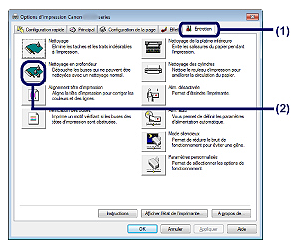
(3) Sélectionnez le groupe d'encrage à nettoyer en profondeur.
REFERENCE
existe deux types d'encre noire dans cette imprimante : l'encre à pigment (PGBK) et l'encre à colorant (BK).
Vérifiez le motif de vérification des buses, puis sélectionnez Noir si certaines lignes manquent dans PGBK, ou Couleur si des rayures blanches horizontales sont présentes dans BK.
Pour plus d'informations sur le motif de vérification des buses, reportez-vous à la section [ Examen du motif de vérification des buses ] .
(4) Cliquez sur Exécuter.
REFERENCE
Cliquez sur Éléments initiaux à vérifier pour afficher les éléments à vérifier avant le nettoyage en profondeur de la tête d'impression.
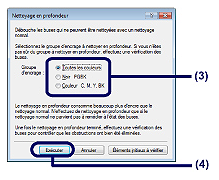
(5) Validez le message et cliquez sur OK.
L'imprimante lance le nettoyage en profondeur de la tête d'impression lorsque le voyant ALIMENTATION (POWER) commence à clignoter en bleu.
N'effectuez aucune autre opération avant la fin du nettoyage en profondeur de la tête d'impression. L'opération dure entre 2 et 3 minutes.
(6) Validez le message et cliquez sur Imprimer le motif de vérification.
Le motif de vérification des buses sera imprimé.
N'effectuez aucune autre opération tant que l'impression du motif n'est pas terminée.
6. Examinez le motif de vérification des buses.
Reportez-vous à l'étape 1 de la section [ Examen du motif de vérification des buses ] .
Si une couleur particulière ne s'imprime pas correctement, remplacez la cartouche d'encre correspondante.
Reportez-vous à la section [ Remplacement d'un réservoir d'encre ] .
Si le problème persiste, mettez la machine hors tension et nettoyez soigneusement la tête d'impression 24 heures plus tard.
Si le problème persiste, cela signifie que la tête d'impression est peut-être endommagée. Contactez le centre de service.
Macintosh
1. Assurez-vous que la machine est sous tension.
2. Chargez une feuille de papier ordinaire de format A4 ou Lettre.
3. Ouvrez lentement le panneau avant et retirez le bac de sortie papier.
4. Ouvrez l'utilitaire Canon IJ Printer Utility.
5. Nettoyez en profondeur la tête d'impression.
(1) Assurez-vous que Nettoyage est sélectionné dans le menu déroulant.
(2) Cliquez sur Nettoyage en profondeur.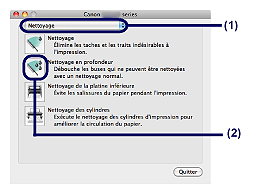
(3) Sélectionnez le groupe d'encrage à nettoyer en profondeur.
REFERENCE
Il existe deux types d'encre noire dans cette imprimante : l'encre à pigment (PGBK) et l'encre à colorant (BK).
Vérifiez le motif de vérification des buses, puis sélectionnez Noir si certaines lignes manquent dans PGBK, ou Couleur si des rayures blanches horizontales sont présentes dans BK.
Pour plus d'informations sur le motif de vérification des buses, reportez-vous à la section [ Examen du motif de vérification des buses ].
(4) Cliquez sur OK.
REFERENCE
Cliquez sur Éléments initiaux à vérifier pour afficher les éléments à vérifier avant le nettoyage en profondeur de la tête d'impression.
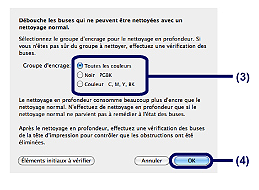
(5) Validez le message et cliquez sur OK.
L'imprimante lance le nettoyage en profondeur de la tête d'impression lorsque le voyant ALIMENTATION (POWER) commence à clignoter en bleu.
N'effectuez aucune autre opération avant la fin du nettoyage en profondeur de la tête d'impression. L'opération dure entre 2 et 3 minutes.
(6) Validez le message et cliquez sur Imprimer le motif de vérification.
Le motif de vérification des buses sera imprimé.
N'effectuez aucune autre opération tant que l'impression du motif n'est pas terminée.
6. Examinez le motif de vérification des buses et cliquez sur Quitter dans la boîte de dialogue Vérification de motif.
Reportez-vous à l'étape 1 de la section [ Examen du motif de vérification des buses ] .
Si une couleur particulière ne s'imprime pas correctement, remplacez la cartouche d'encre correspondante.
-> [ Remplacement d'un réservoir d'encre ]
Si le problème persiste, mettez la machine hors tension et nettoyez soigneusement la tête d'impression 24 heures plus tard.
Si le problème persiste, cela signifie que la tête d'impression est peut-être endommagée. Contactez le centre de service.
Modèles concernés
- PIXMA iX6540
- PIXMA iX6550